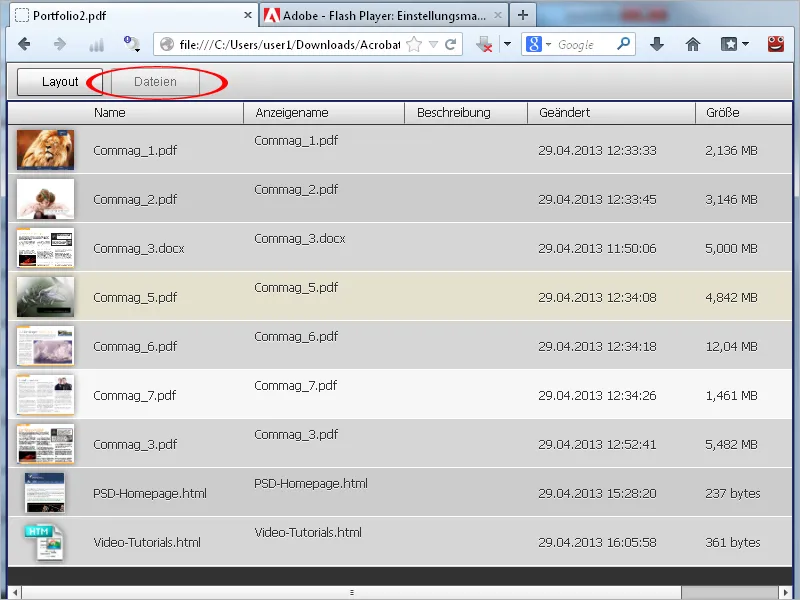Kui soovid luua portfooliot ühtse ja atraktiivse liidesega, kus üksikud failid ei ole salvestatud natiivsesse failivormingusse nagu nt Word või Excel, vaid kättesaadavad ka kasutajatele, kellel puudub nende programmidega ligipääs, siis võid juba ettevalmistatud failid portafooliosse lisada failihalduris. Selleks vali need oma kaustas ja seejärel vali paremklõpsuga avanevast käsureast üksus Failid Adobe Acrobati ühendamiseks.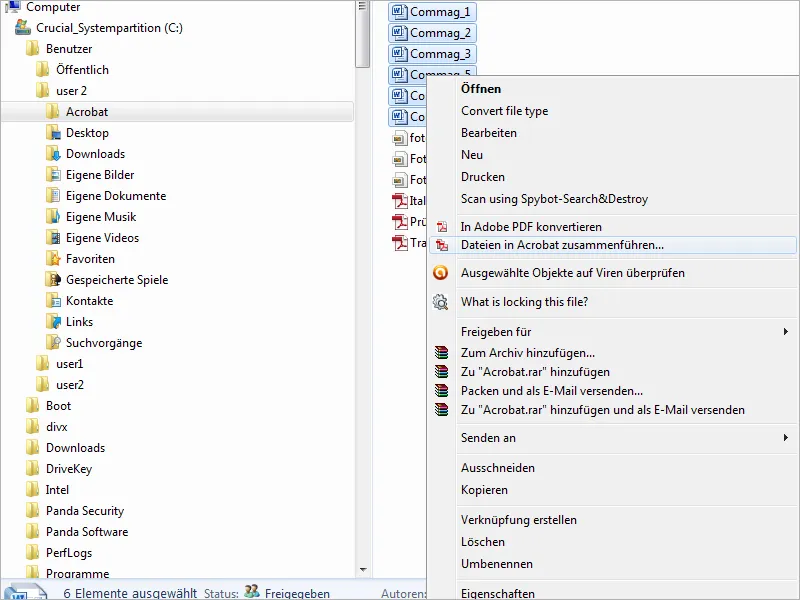
Seejärel avaneb Acrobat'i assistendi aken, valitud failid imporditakse ja kuvatakse lõpuks ülevaates.
Klõpsa nupul Suvandid.
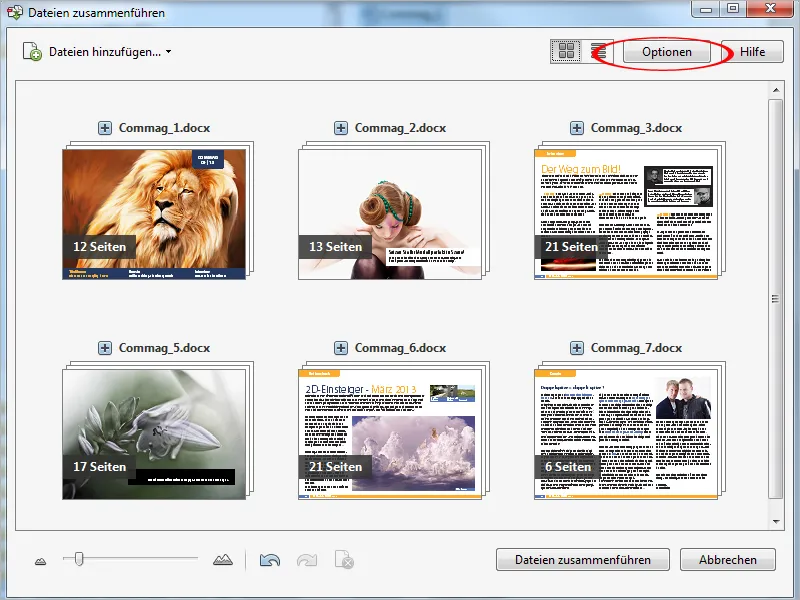
Nüüd avanevas suvandite aknas muudad failitüübi seadete alt valiku Üksikuks PDF-iks valikuks Portfoolio.
Lisaks peab allpool olema aktiveeritud võimalus Portfoolio loomisel teisenda kõik failid PDF-iks.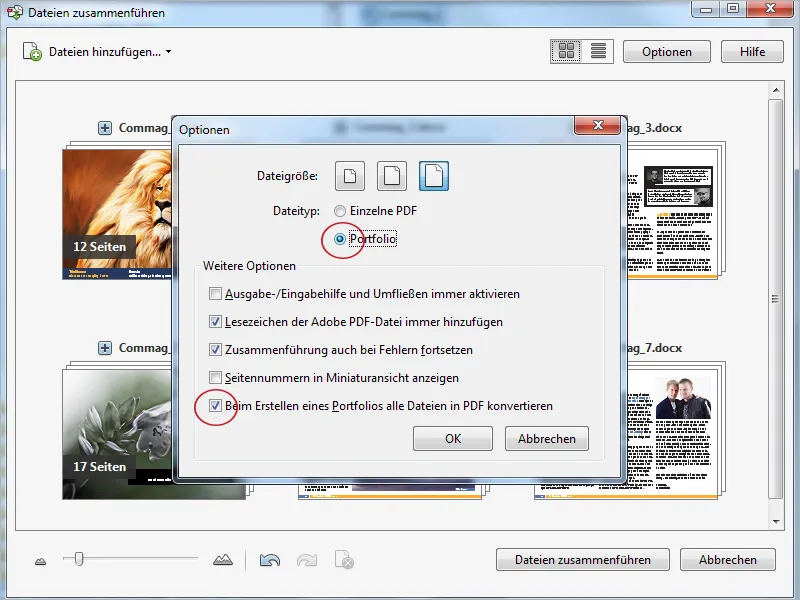
Kliki nüüd OK ja seejärel nupule Ühenda failid.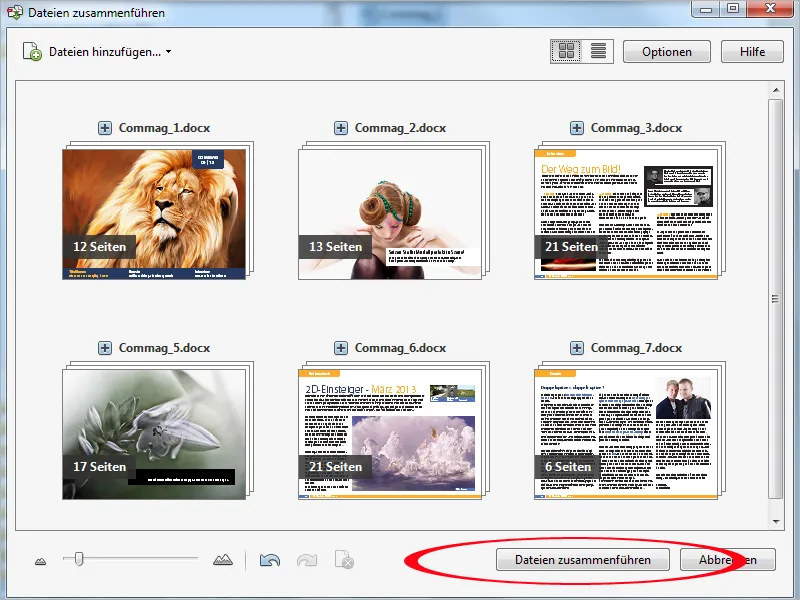
Acrobat alustab nüüd failide teisendamist PDF-vormingusse ja avab lõpuks portafoolio. Siin on kõik failid nüüd saadaval PDF-formaadis.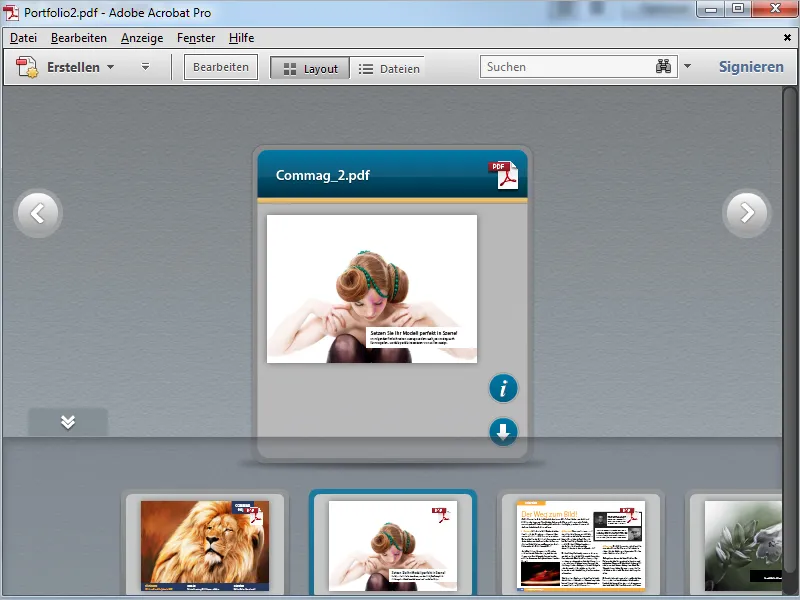
Vastupidiselt võid samuti muuta portafoolios olevad failid nende natiivsest vormingust PDF-vormingusse.
Selleks klõpsa failil (failidel) paremklõpsuga ja vali avalduvast käsureast üksus Muuda PDF-iks.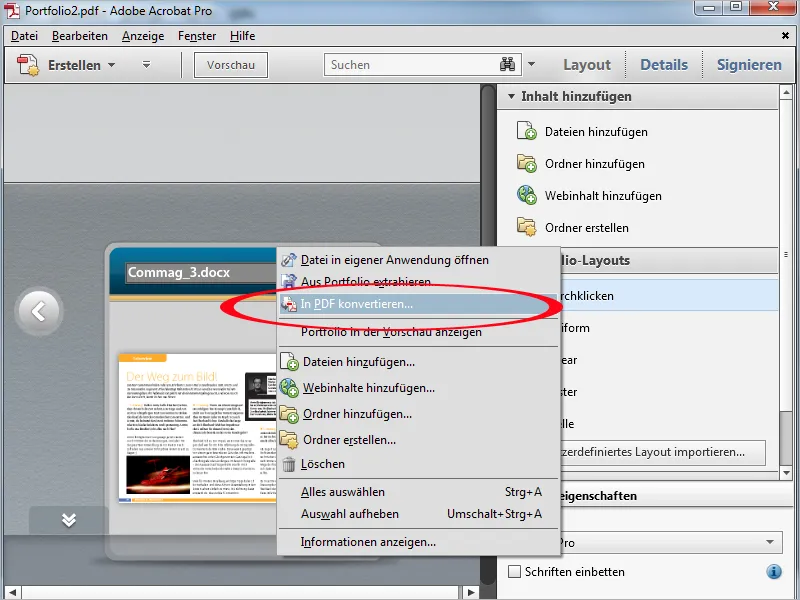
Acrobat kinnitab toimingu lõppuolekut sõnumiga, mille saad sulgeda klõpsates nupul OK.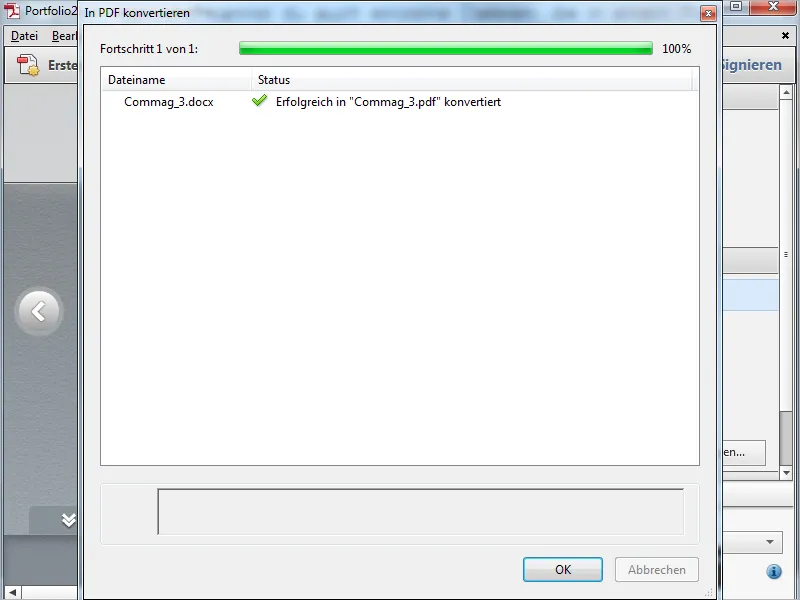
Kuna algne fail portafoolios enam pole vajalik, saad selle kustutada klõpsates prügikasti ikoonil.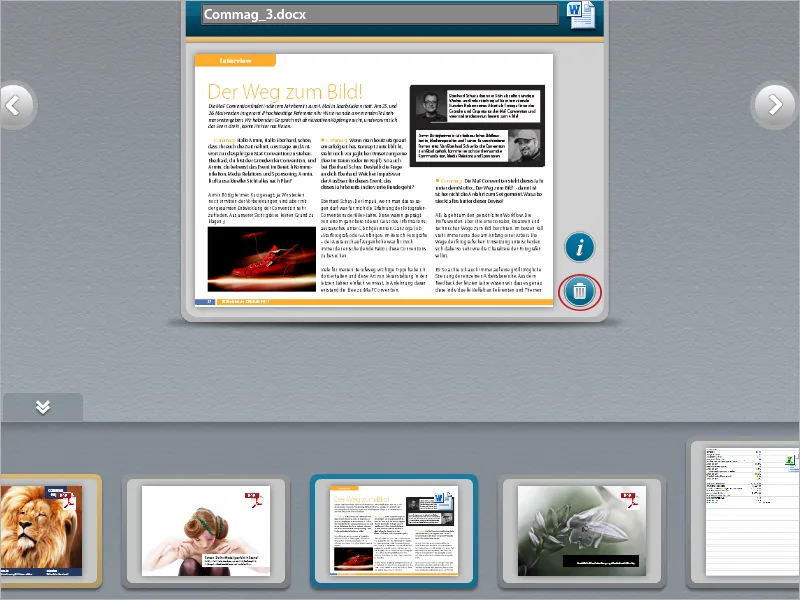
Veebilehe lisamiseks portafooliosse klõpsa Redigeerimisrežiimis tööriistaribal paremas servas kategoorias Lisa sisu nupul Lisa veebisisu.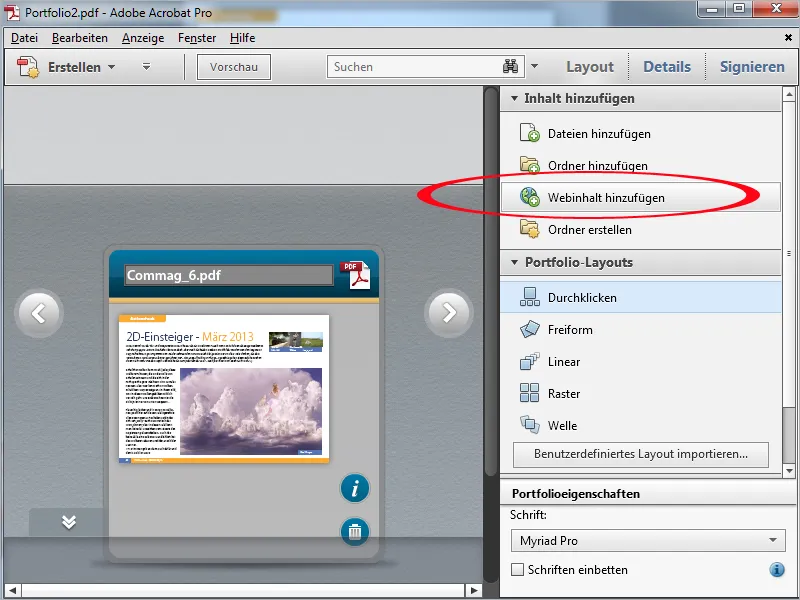
Seejärel avanevas aknas määra kõigepealt failile nimi portafoolios, vali valikust Lisa veebilink ja lõpuks kopeeri URL vastavasse välja.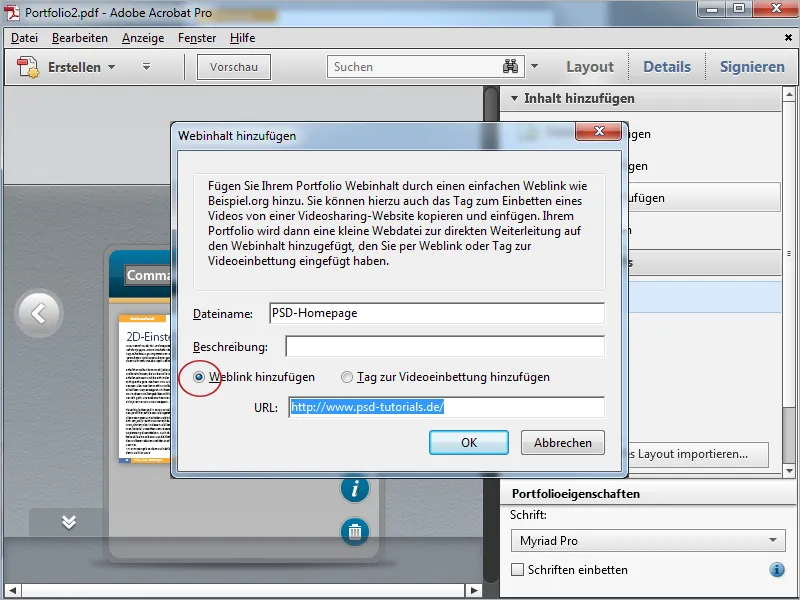
Pärast OK klõpsamist luuakse uus element portafooliosse ja kuvatakse originaalveebilehe Eelvaade.
Avamaks Paigutusvaadet, peita redigeerimisriistribaari ja avage veebisait tehes dublilklõpsu veebilehe eelvaate pildil portafoolios. Veebisait renditakse seejärel Acrobat'i portafooliovaates (olles internetiühendusega) ning on siin täisfunktsionaalsena kättesaadav. Kuna sisu asub veebiserveris, ei muuda PDF-portafooliodokument oluliselt suurust ja seda saab hõlpsasti jagada. Kõik lingid portafoolios on aktiivsed ja kasutatavad.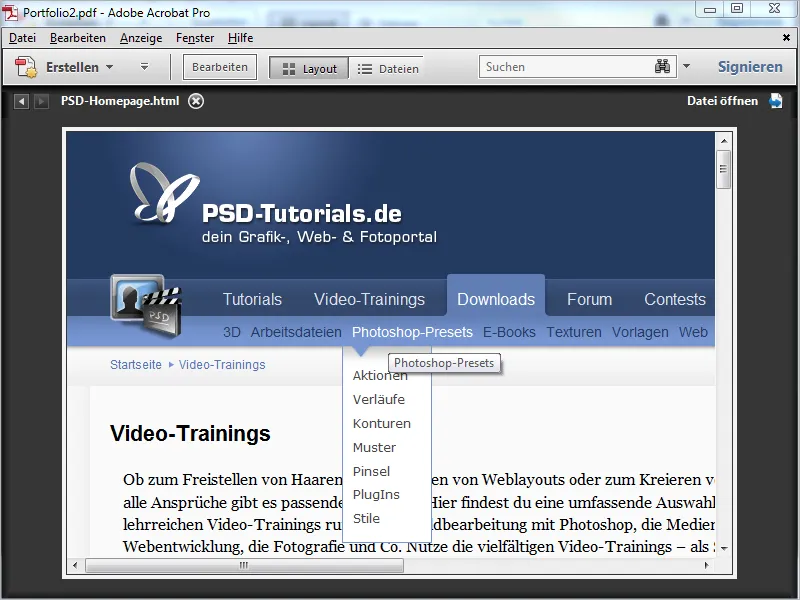
Nagu veebilehed, võid väga lihtsalt lisada ka viiteid Youtube'i videoteni portafooliosse. Need toimivad nagu iseseisvad failid ja kuvatakse ja mängitakse portafoolio sees, ent on vaid lingid veebiserverisse ja ei suurenda seega PDF-faili suurust.
Klõpsa uuesti Lisa veebisisu ja vali seejärel moondamisvalikust Märgend video sissebettimiseks.
Kopeeri kodeerimismärkused tehes sellele Youtube'i videole paremklõps ja kleepige need seejärel vastavasse välja portafoolio assistendis (vt eelmist ekraanipilti).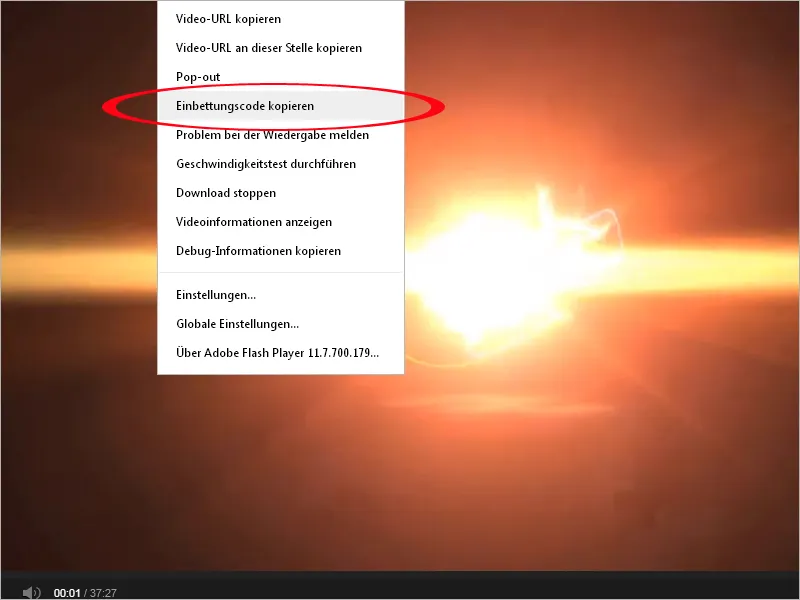
Pärast OK klõpsamist luuakse nüüd väike lehekülg Youtube'i video viitamisega portafooliossse.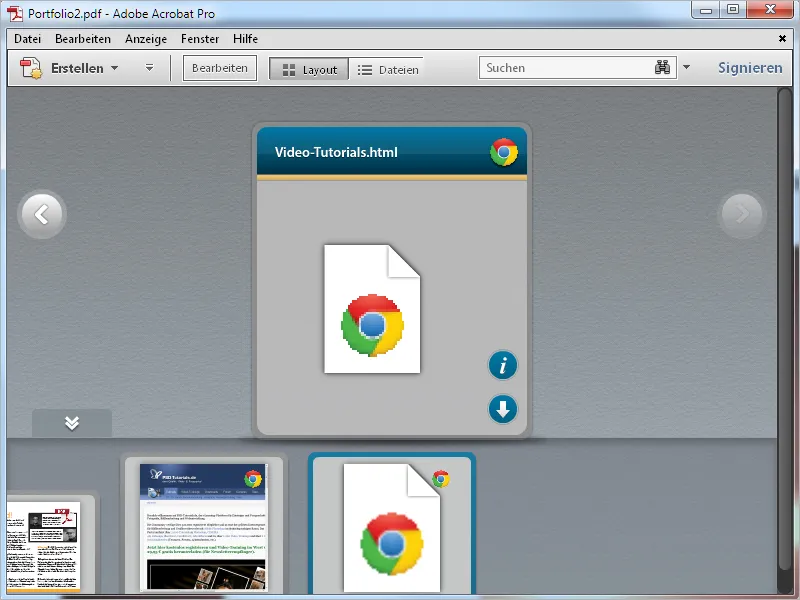
Tehes dublilklõpsu sellel, renditakse video portafoolios ja saab seal mängida.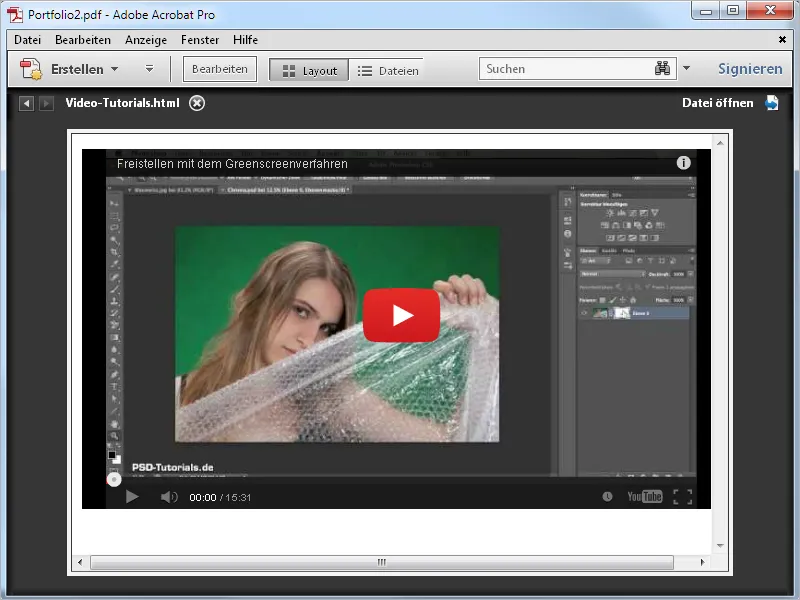
Täielikku PDF-portfelli saab salvestada ka veebisaidina ja seega hõlpsalt avaldada. Selleks klõpsa Acrobati menüüs Fail üksusel PDF-portfelli salvesta veebisaidina ja otsi seejärel sobiv salvestuskoht kõvakettal.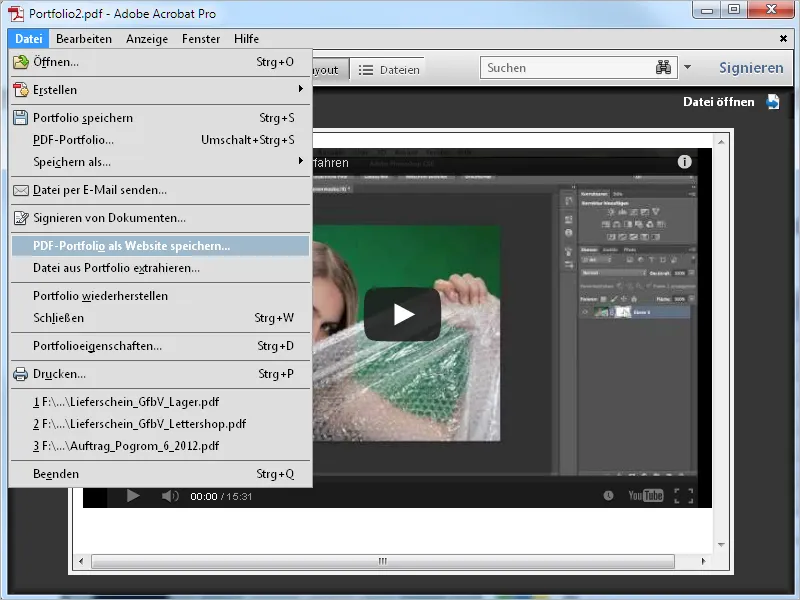
Pärast OK klõpsamist loob Acrobat seejärel HTML-faili ja salvestab kõik sellega seotud elemendid kausta data.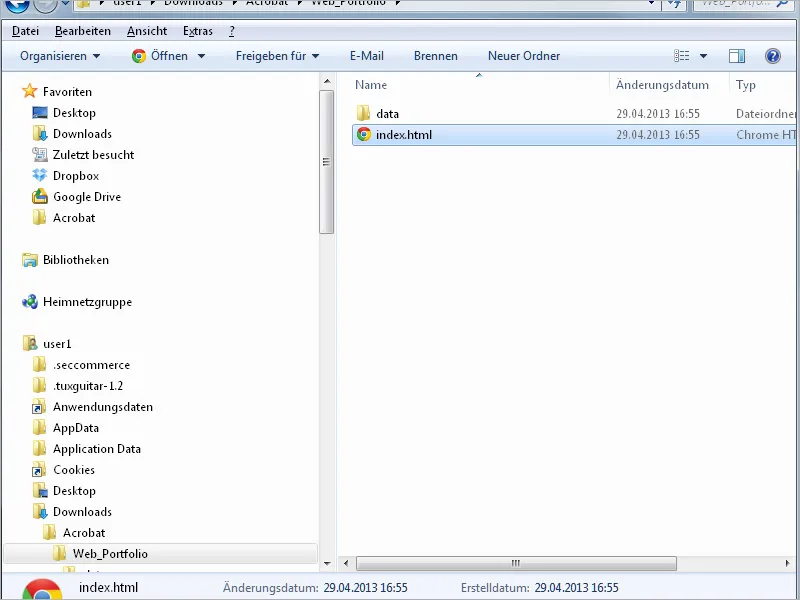
Veebisaidi saad laadida seejärel veebiserverisse ning oma veebisaidil vastavalt lingita. Seal on portfell nüüd piiranguteta saadaval. Kohaliku kuvamise jaoks pead Flash-mängija seaded veel kohandama. Selleks paremklõpsake veebibrauseris Flash-liidesele ja valige sissekanne Globaalsed sätted.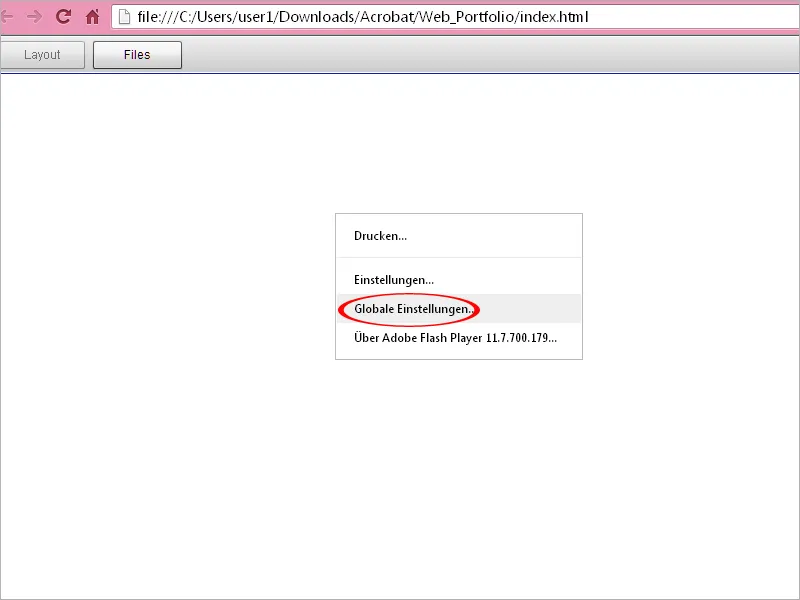
Jõuate Macromedia toetussaidile ja klõpsate vasakul Globaalsed juurdepääsupiirangud. Paremal kõrval kuvatavas Sätete halduris valige kaart Globaalsed turbesätted, klõpsake täppnoolt rippmenüü Muuda ja seejärel valige Lisa, ning otsige nüüd oma arvutist portfelli HTML-faili. Pärast Kinnita klõpsamist kuvatakse faili tee loendis all. Märkige nüüd veel suvand Luba alati.
Nüüd kuvatakse portfelli veebisait ka kohapealselt teie arvutis ja on piiranguteta saadaval.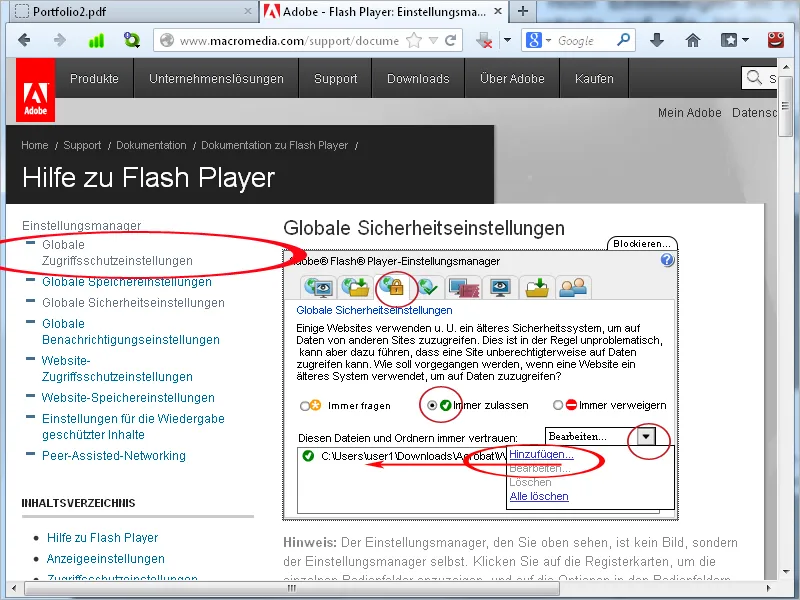
Klõpsates nupul Failid, kuvatakse portfelli sisu muide tabelina ja iga kriteriumi järgi saab klikkida veergude päistel, et need uuesti vastavalt sortida. See võib aidata leida teatud elemente suurte portfellide puhul, kus on palju faile.